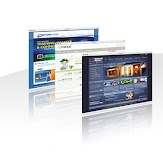Sunday, April 27, 2008
Tăng tốc cho Internet Explorer 7 (IE 7)
Tăng tốc cho Internet Explorer 7 (IE 7)
khi tải và sử dụng Internet Explorer 7 (IE 7) một thời gian mình thấy rằng IE 7 thật sự mạnh mẽ nhưng lại quá chậm chạp so với các trình duyệt khác. Tìm hiểu về vấn đề này, mình học được một số thủ thuật giúp tăng tốc đáng kể trình duyệt quen thuộc này!
Tắt bộ lọc Phishing (Phishing Filter)
Bộ lọc này là tính năng mới của IE 7 giúp bảo vệ bạn trước các trang web giả mạo. Tuy nhiên, quá trình kiểm tra của bộ lọc lại làm giảm tốc độ duyệt web khác nhiều. Tắt tính năng này để duyệt nhanh hơn.Thao tác:Tools >> Internet Options >> chọn thẻ Advanced >> Tìm đến mục Securities, chọn Disable Fhishing Filter >> OK
Tắt tính năng tự động cập nhật RSS nếu bạn không dùng đến.
Trình duyệt IE 7 có khả năng đọc tin RSS. Tuy nhiên, đa phần mọi người không dùng đến. Tắt tính năng này nếu bạn không dùng đến.Thao tác:Tools >> Internet Options >> Content >> Feeds >> Settings
Tắt chế độ ClearTypeThao tác:
Tools >> Internet Options >> chọn thẻ Advanced >> Tìm đến và bỏ chọn Always use ClearType for HTML* >> OK
Vô hiệu một những Add-ons không cần thiết.
Thao tác: Tools >> Manage Add-ons >> Enable or Disable Add-ons >> chọn Add-on nào muốn tắt >> click vào Disable >> OK 2 lần
Tăng số lượng kết nối cho IE 7 trong RegistryThao tác:
Tải tâp tin này về giải nén và nhấp kép vào file setuserIEmaxconnections.reg >> nhấp OK để chấp nhận. Tập tin này dùng để chỉnh sửa registry làm tăng lên 10 kết nối.
2. Tăng số kết nối tối đa:
Mặc định, IE7 chỉ cho phép mở 2-4 kết nối ra Internet đồng thời. Thiết lập mặc định này sẽ cản trở tốc độ duyệt web nếu bạn có kết nối băng rộng (ADSL) và thường dùng tab để mở nhiều trang web đồng thời. Bạn có thể tăng số kết nối đồng thời lên đến 16 (hex: 10).
Vào registry, tìm đến khoá [HKEY_CURRENT_USERSoftwareMicrosoftWindowsCurrentVersionInternet Settings] và bổ sung 2 giá trị (DWORD) sau:
“MaxConnectionsPerServer”=dword:00000010
“MaxConnectionsPer1_0Server”=dword:0000010
Labels: Thủ thuật
Saturday, April 26, 2008
Phân trang RecordSet:
Khi select => cho kết quả 1 bảng gồm nhiều hàng. Tuy nhiên mỗi lần chỉ muốn sử dụng một vài hàng, ví dụ: bảng 50 hàng, mỗi lần hiển thị 10 hàng => sử dụng kỹ thuật paging. ADO cung cấp các thuộc tính của Recordset như: PageSize, PageCount, AbsolutePage.
PageCount: số trang, PageSize: số hàng.
ở đây ta dùng biến session CurrentPage để ghi nhận trang hiện hành.
<% Select Case Request.QueryString("Direction")
Case "" 'Null
Session("CurrentPage") = 1
Case "Next"
Session("CurrentPage") = Session("CurrentPage") + 1
Case "Previous"
Session("CurrentPage") = Session("CurrentPage") - 1
End Select %>
Tiến hành kết nối truy vấn dữ liệu
<% const adOpenKeySet = 1 dim objConnection [i]'không cần khai báo cũng được[/i] dim objRexordset [i]'không cần khai báo cũng được[/i] Set objConnection = Server.CreateObject("ADODB.Connection") Set ObjConnection.Open "Biblio", "", "" Dim strSQL StrSQL = "Select * from Authors" Set objRecordSet = Server.CreateObject("ADODB.RecordSet") ObjRecordSet.PageSize = 10 ObjRecordSet.Open strSQL, objConnection, adOpenKeyset ObjRecordSet.AbsolutePage = CLng(Session("CurrentPage")) %>
Page = <%=Session("CurrentPage") %> of <%=ObjRecordSet.PageCount>
<% Dim i For i = 1 to ObjRecordSet.PageSize %>
<% = ObjRecordSet("Authors") %>
...
<% ObjRecordSet.MoveNext Next %>
<% if CLng(Session("CurrentPage")) <>
A HREF = "paging.asp?Direction=Next">Next Page
<%Enf if%>
<% If CLng(Session("CurrentPage")) > 1 then %>
A Href = "paging.asp?Direction=Previous">Previous Page
<%Enf if%>
<% ObjRecordSet.close ObjConnection.close Set objRecordSet = nothing Set objConnection = nothing %>
Labels: ASP
Thursday, April 24, 2008
Chạy Localhost trên FixFox
1 - Tại firefox gõ about:config
2. tìm "network.automatic-ntlm-auth.trusted-uri...
3. double click vào string này và nhập localhost vào
4. Enter
Chạy Localhost trên IE7
1 - tại IE7 click Internet Options
2 - Chọn tab Sercurity
3 - Click Trusted Sites
4 - Click button Sites bên dưới
5 - Nhập http://localhost vào và bấm add ( note : nếu cái ô require.... gì đó có stick thì bỏ nó đi nhé ) >>>> Close
6 - Bấm tiếp Custom level ... tìm Automatic logon with current user name and password ... thứ 2 từ dưới lên . :)
Bạn vào Start/Programs/Microsoft SQL Server/Enterprice Manager Bạn nhấp đúp chuột vào Enterprice Manger, và nhấn vào cac nút dấu + Sau đó bạn sẽ chọn File CSDL để attach vao SQL 2000 Sau đó bạn chọn đến File CSDL mà chúng tôi đã cung cấp cho bạn, rồi nhấn nút OK. Sau khi thực hiện xong các bước này bạn đã Attach cơ sở dữ liệu thành công.Hướng dẫn cài đặt CSDL 2000
Lưu ý: Nếu bạn chạy hệ điều hành XP bạn phải hỏi mua đĩa CD SQL 2000 cho Windows XP 






Xuất hiện cửa sổ chương trình sau:


Labels: Cài đặt